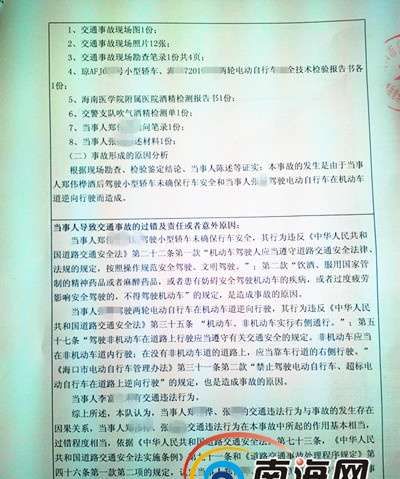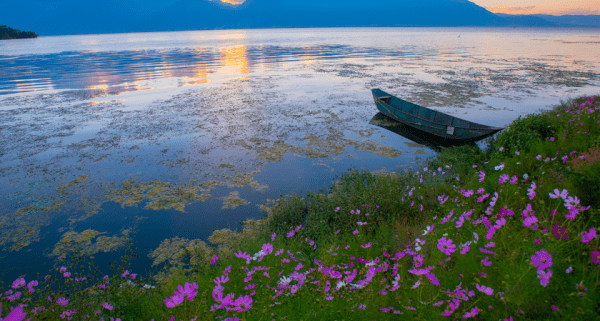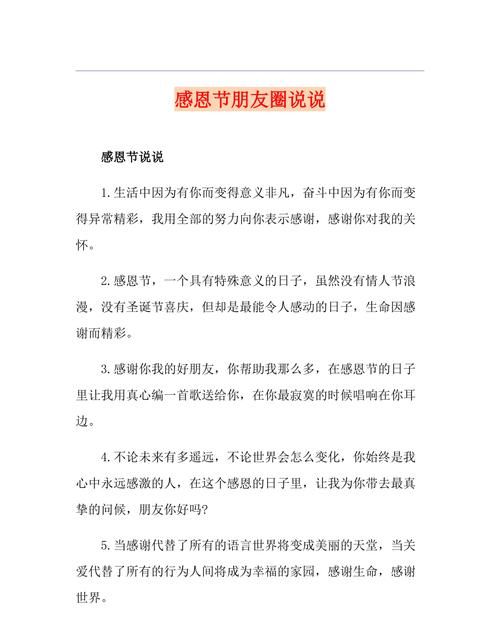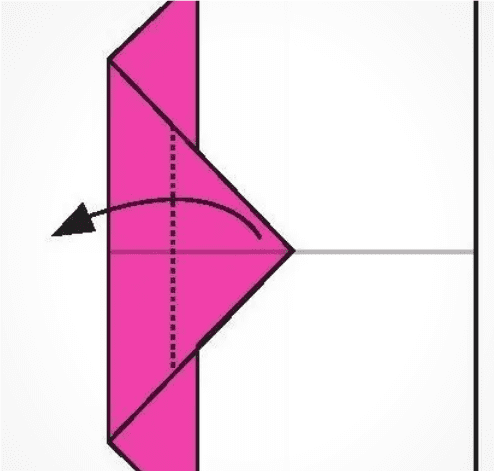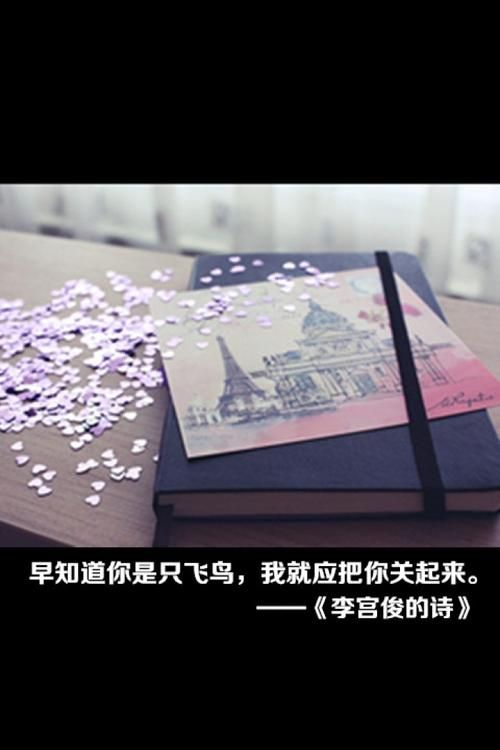本文目录
照片大小怎么改到200kb以下
方法如下:
工具/原料:华硕VivoBook15s、win10、美图秀秀6.3.5&&photoshop21.0
方法1
1、点击保存
美图秀秀中导入图片,点击右上角“保存”。
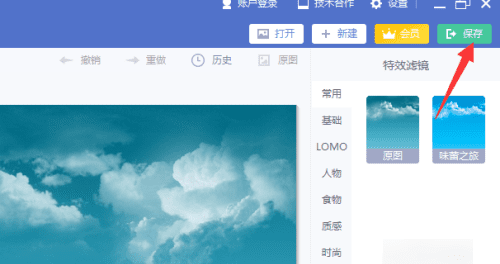
2、选择jpg的存储格式
设置存储路径后,选择jpg格式作为保存格式。
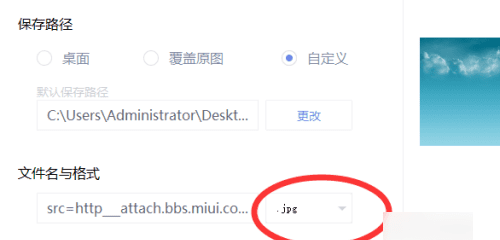
3、滑动小滑块
在画质调整中,滑动小滑块即可调节图片大小,会显示有预估大小,根据需要调整即可。
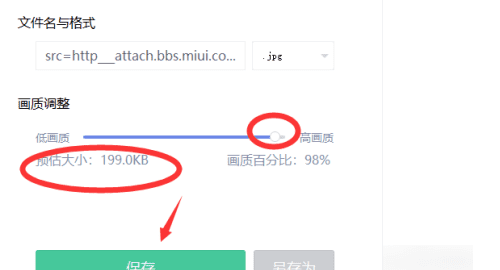
方法2
1、点击存储为
photoshop软件中导入图片,点击“文件—存储为”。
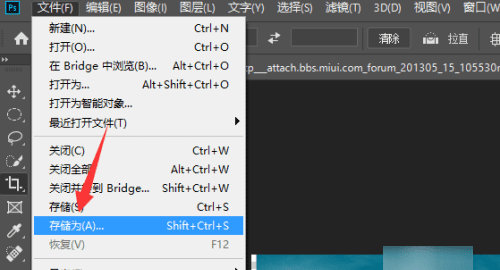
2、选择jpeg格式
选择存储路径后,选择为jgeg格式作为保存类型,点击保存。
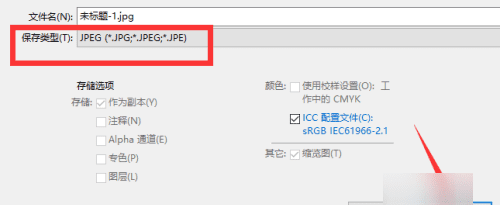
3、滑动小滑块
品质设置中,滑动下方的小滑块即可调整图片大小,右侧会显示预估大小,根据需要调整即可。
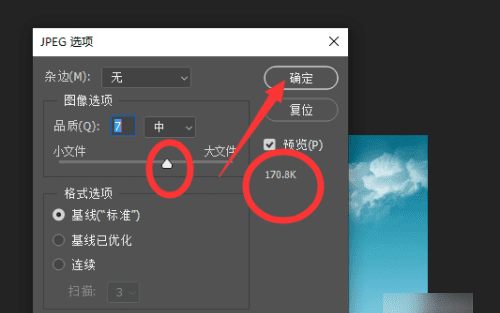
照片怎么压缩到200k以内免费
需要使用的压缩工具:优速文件压缩器。
优速文件压缩器版本:2.1.1。
电脑系统:Windows 7旗舰版。
具体操作步骤如下:
1、首先需要将使用的压缩工具“优速文件压缩器”下载安装到电脑上,安装好后打开水会用,在软件左侧功能栏中选择【图片压缩】功能。
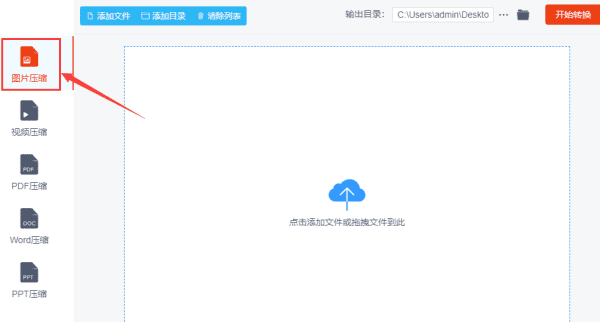
2、在图片压缩功能页面点击【添加文件】按钮,将需要压缩的图片全部添加到软件中,当然也可以用鼠标直接拖到指定区域。这里可以上传多个需要压缩的图片文件,软件支持批量压缩。
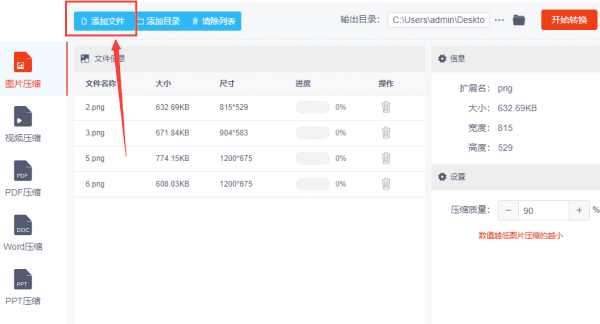
3、要想将图片压缩的尽量小,需要通过设置压缩质量值来实现,质量值设置的越低,图片被压缩的越小,具体如图所示,用户根据需求自行设置;随后设置输出目录文件夹,作为压缩后图片文件的保存路径。
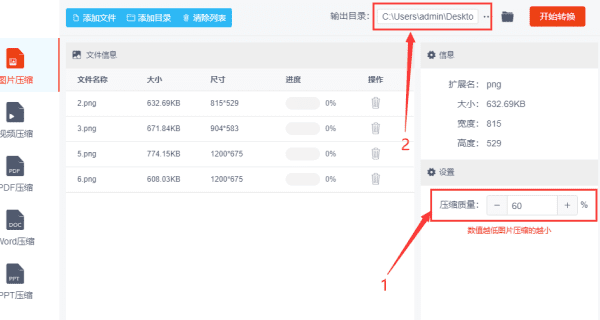
4、最后点击【开始转换】按钮,稍等片刻,软件会弹出打开输出文件夹,此时图片压缩成功,用户可直接查看保存这里的图片文件。
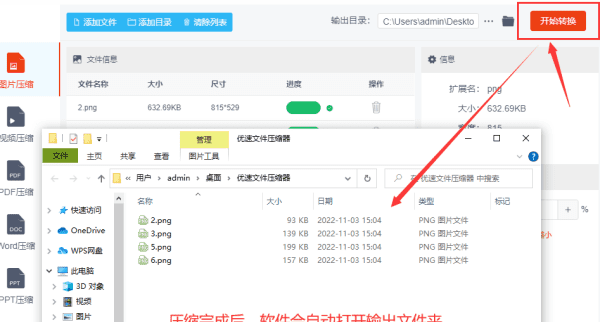
5、如图所示,可以看到压缩后的图片明显都小于200k,压缩成功。
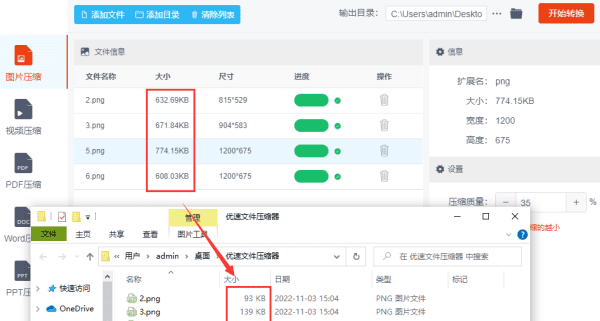
怎么变成200kb以下
如果需要将一张图片调成JPG格式,而且大小不要超过200KB,可以用ps进行调整,下面就分享一下具体的调整方法。
工具/原料:电脑型号:惠普星15青春版、系统版本:Windows10,64位操作系统、软件版本:Adobe Photoshop CC 2017
1、首先打开电脑中安装好的 Ps2017版。
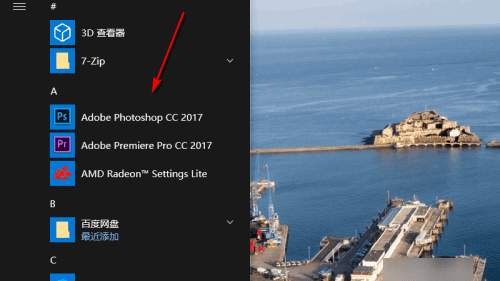
2、然后点击文件里面的打开。
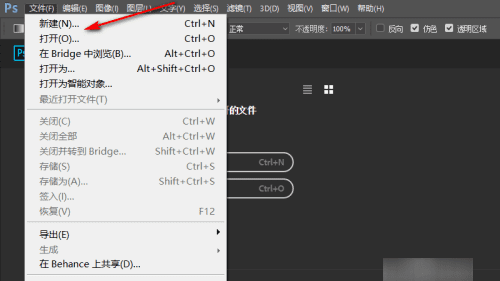
3、在电脑里面打开一张PNG图片。
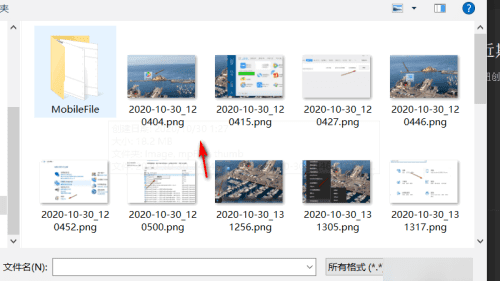
4、打开图片之后,在点击文件里面的储存为。
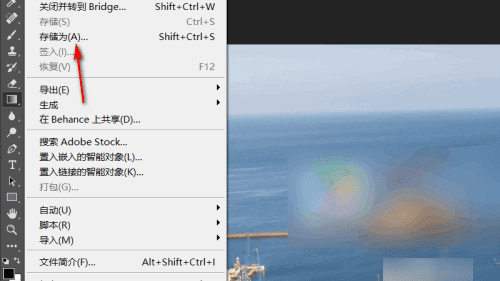
5、将保存类型设置为JPG格式。
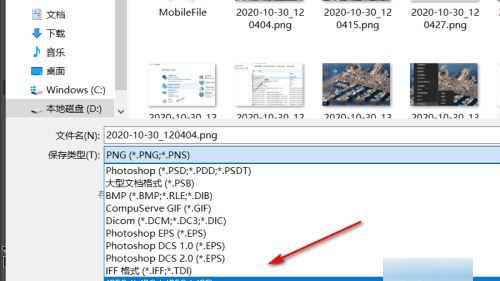
6、最后就可以看到自己的储存大小不大于200K,并且是JPG格式。
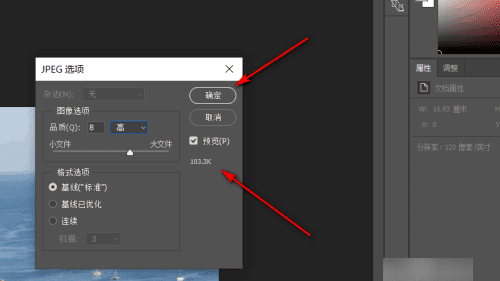
怎么把照片处理成200k以内
把图片处理到200K以内的步骤如下:
1、需要软件Photoshop,用Photoshop打开图片。
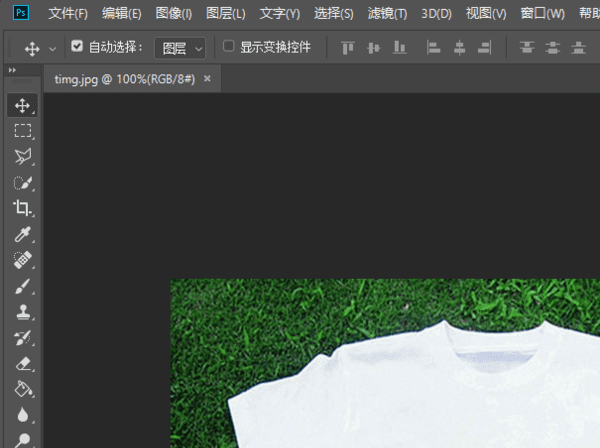
2、点击图像。
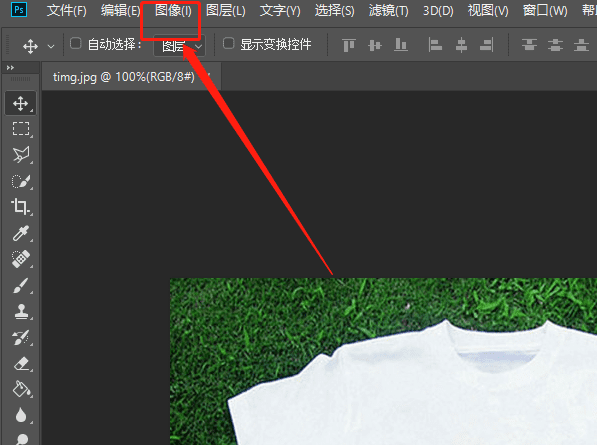
3、点击图像大小。
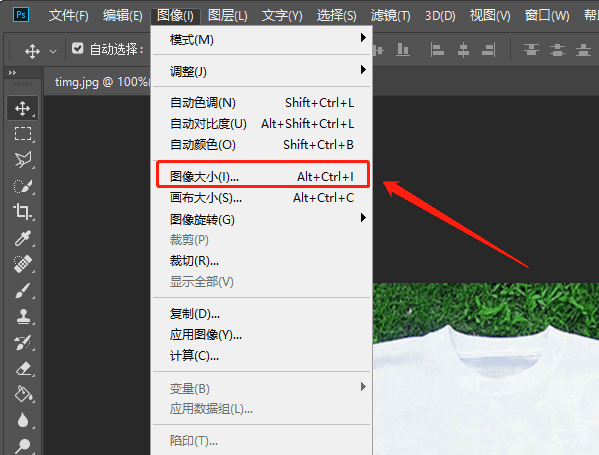
4、点击像素。
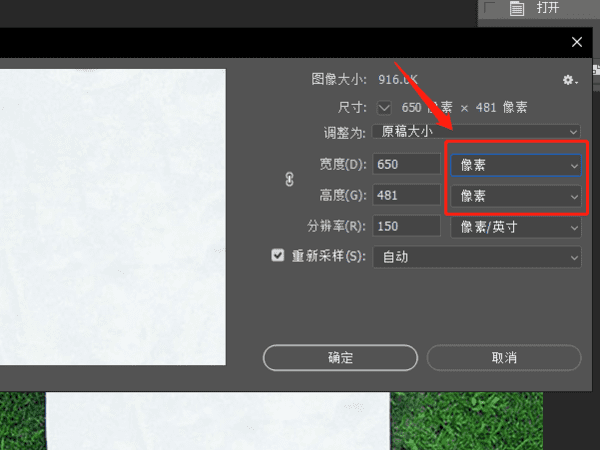
5、修改为百分比。
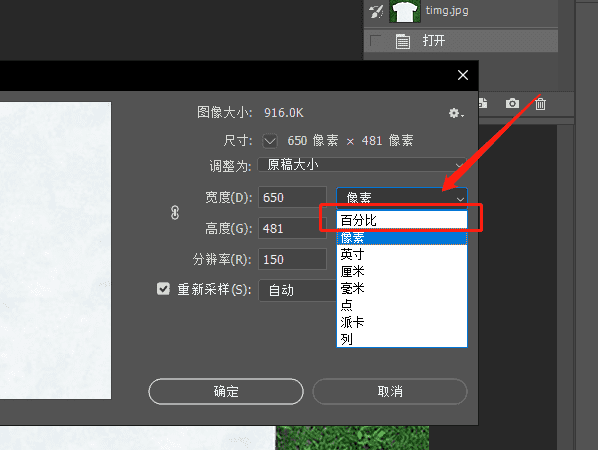
6、点击连锁按钮。
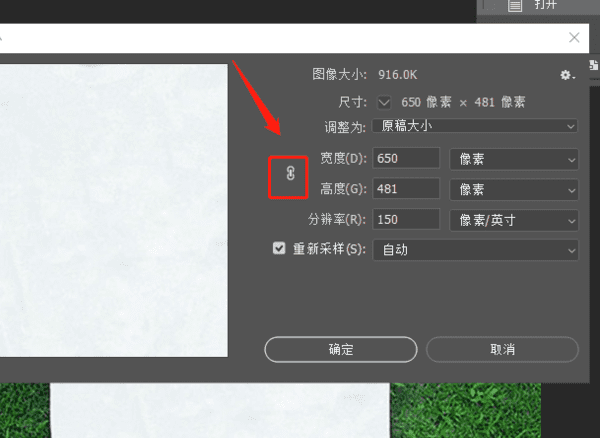
7、修改图中数字、数字越小、图像越小图中红框内可看图像大小,修改完成后点击确定。
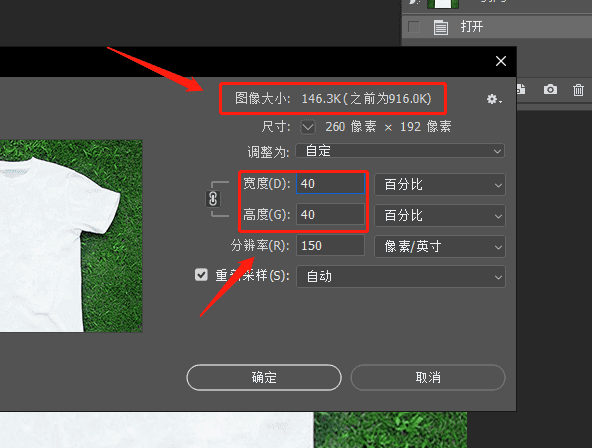
8、点击文件。
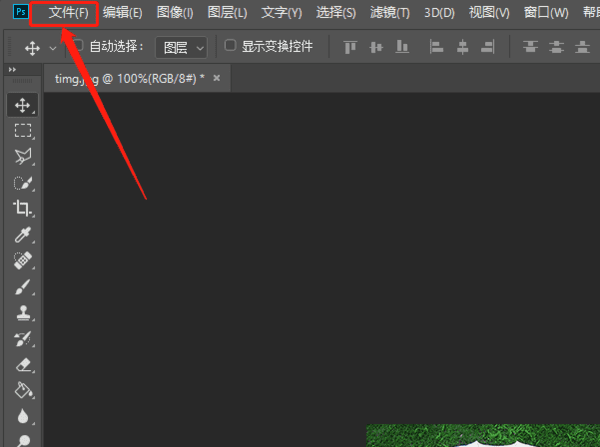
9、点击储存即可。

扩展资料
照片内存变小技巧:
1、尽量将图片转换成jpg格式:目前图片的格式有很多,比如png、gif、bmp以及jpg等,相对来说,jpg的容量要比前三者小不少,因此如果您的图片格式为png、gif、bmp话,想要将其容量变小,可以将图片转变成jpg格式。
2、改变图片的大小尺寸:打开photoshop软件,打开一张图片,然后点击图像——图像大小,在弹出的对话框中我们设置宽度和高度,此时一定要勾选下面的缩放样式和约束比例。然后保存,点击查看一下图片的属性吧,明显变小了!
3、改变图片的分辨率:打开一张图片,图像——图像大小,在弹出的对话框中,设置分辨率。然后保存 ,查看一下图片的属性,明显变小了。
4、改变图片的格式:JPG<BMP<GIF<PSD,所以,我们想改变图片大小的时候,先查看一下图片的格式,然后导入ps中,另存为,选择最小的jpg格式,就ok了。
以上就是关于怎么把大小缩小到200k,照片大小怎么改到200kb以下的全部内容,以及怎么把图片大小缩小到200k的相关内容,希望能够帮到您。
版权声明:本文来自用户投稿,不代表【蒲公英】立场,本平台所发表的文章、图片属于原权利人所有,因客观原因,或会存在不当使用的情况,非恶意侵犯原权利人相关权益,敬请相关权利人谅解并与我们联系(邮箱:350149276@qq.com)我们将及时处理,共同维护良好的网络创作环境。